鼎实PB-B-MODBUS实现西门子PLC与eView触摸屏的通讯
在现场使用中,有时需要把一个触摸屏连接到Profibus-DP网络中,通过鼎实网关模块PB-B-MODBUS可以实现这一需求。下面简要介绍实现过程,希望对您有所帮助(以连接eView触摸屏为例)。
1. 网络构架:
在Profibus-DP网络中,西门子PLC(带有DP通讯功能)作DP主站,PB-B-MODBUS作DP从站; 另外,在Modbus网络端,eView(为MT4400T为例)触摸屏作Modbus Master,PB-B-MODBUS作Modbus Slave。(如图1-1所示)
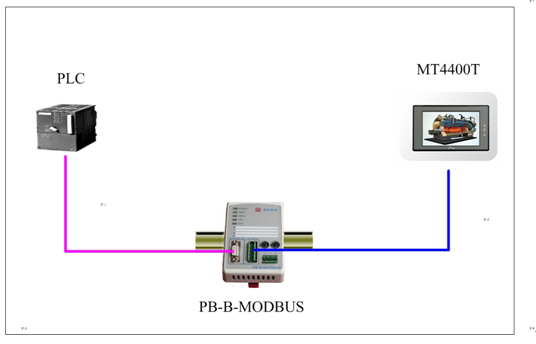
图1-1
2. Profibus网络的配置过程
(本例中用WinLC代替硬PLC作DP主站,当然用户可以根据实际情况选择DP主站)
这里简要介绍一下添加PB-B-MODBUS DP从站的过程及一些注意事项。
(1)、把该模块对应的GSD文件(PB-B-MS/V32)导入Step7以后,刷新一下“HW Config…..”中的分类表(Update Catalog),然后在右边的分类栏中查找。
(2)、在DP网络上配置PB-B-MODBUS模块,这里要给模块分配一个DP从站地址,并且把模块上的拨码开关拨成相应的数值。然后进入其中的参数配置页中,对串口通讯的参数进行相应的设置(此设置在Modbus端的通讯中起作用),同时设置Modbus 从站的站号。由于在Modbus端, PB-B-MODBUS模块作Modbus Slave,所以要将模块背后的SW1拨为从站模式(详见PB-B-MODBUS的使用手册)。(如图2-1所示)
(3)、最后,在slot中插入所需的通讯数据模块。例程中分别添加了8 bits in(0××××)、
8 bits out(1××××) 、3 words in(4××××) 、3 words out(3××××)。
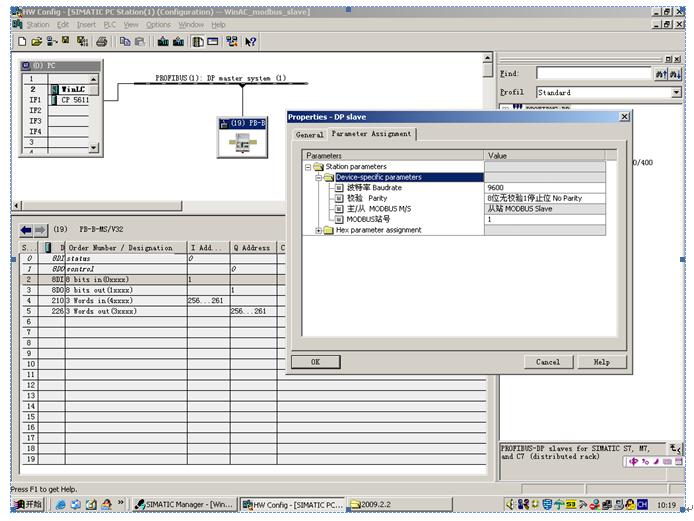
图2-1
3. eV5000组态编辑软件的配置过程
(1)、硬件的网络组态:(eView屏类型为MT4400T)
这里选择PLC类型为Modbus RTU类型,eView侧使用的接口为COM0。下图为配置后的画面。(如图3-1所示)
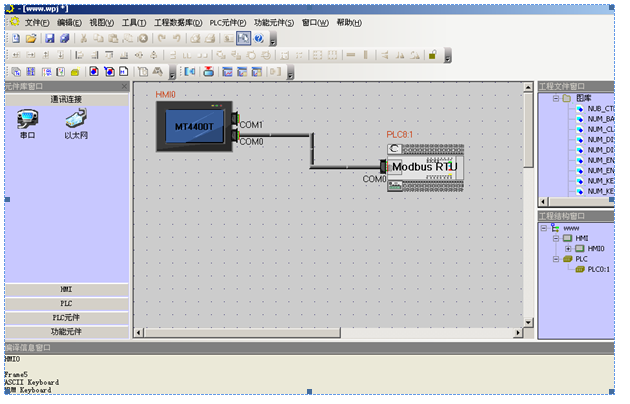
图3-1
(2)、MT4400T以及PLC的配置
a、eView的串口接线采用485两线制接法。设置串口通讯参数。(如图3-2所示)

图3-2
b、PLC的设置。这里的站号1表示Modbus 从站地址。(如图3-3所示)
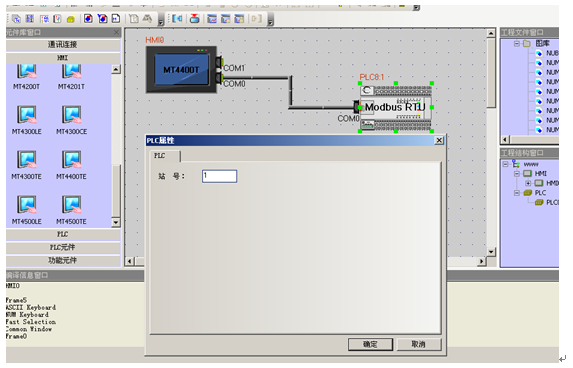
图3-3
c、组态eView的画面。配置modbus通讯中使用的数据模块,与Step7中的配置对应。下列图示分别对例程中使用的通讯数据模块的配置举例。(如图3-4~7所示)
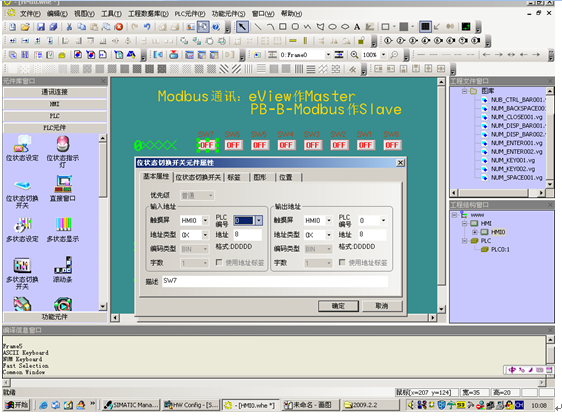
图3-4:“8 bits in(0××××) ”
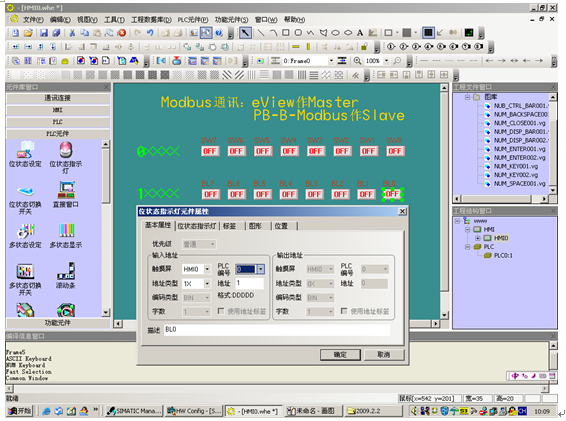
图3-5
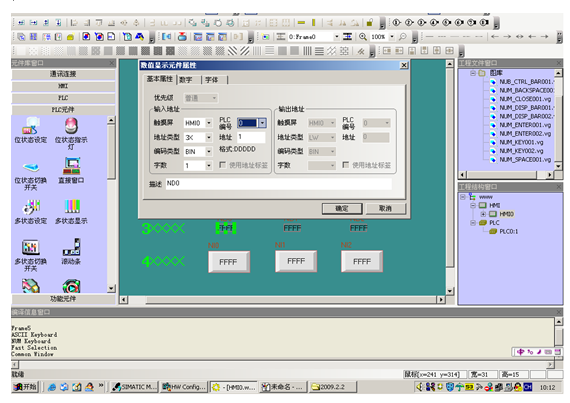
图3-6:“3 words out(3××××) ”

图3-6:“3 words out(3××××) ”
4. MT4400T与PB-B-MODBUS间的接线
a、MT4400T 的COM0口的定义:(如图4-1所示)
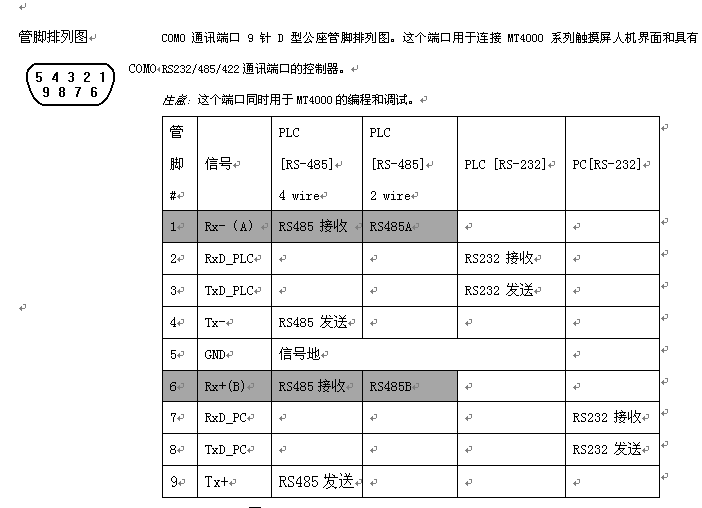
图4-1
b、下图为MT4400T与PB-B-MODBUS模块的接口接线图:(如图4-2所示)
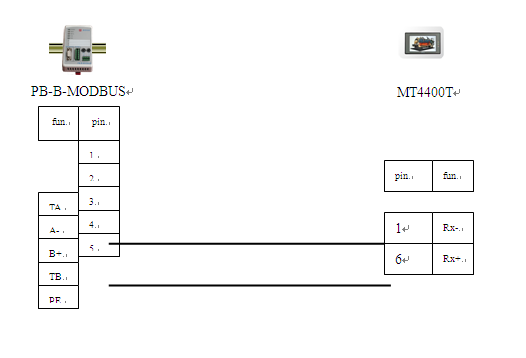
图4-2
5. 编辑下载组态画面到eView触摸屏中
如图5-1所示,用户画面可以通过其自带的USB线进行下载。(下图为组态画面的离线模拟图。)
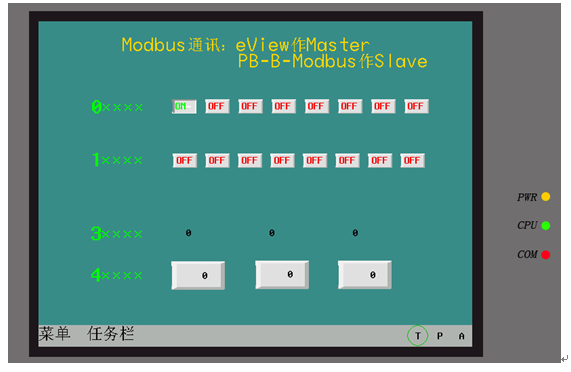
图5-1
6. 完成以上工作后,就可以进行相应的通讯。
下图为此案例中的通讯状态。
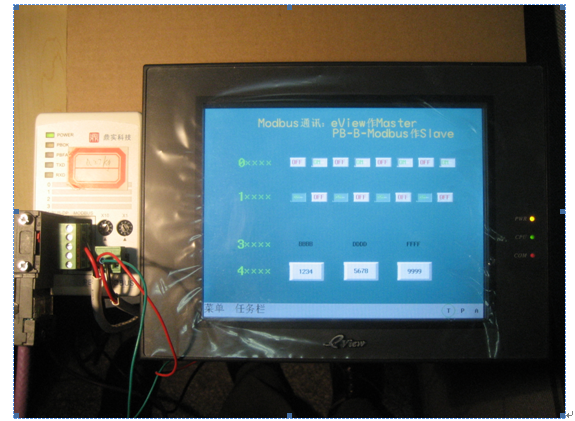
图6-1


 当前位置:
当前位置: 市场客服
市场客服 在线留言
在线留言